5 cách để chuyển đổi PNG sang BMP trên Windows/Mac/Trực tuyến/iPhone/Android
Có những kịch bản phổ biến trong đó mọi người muốn chuyển đổi PNG sang BMP. Ví dụ: bạn có thể thay đổi sang định dạng BMP để tương thích với phần mềm cũ hơn. Đây cũng là một cách tuyệt vời để có được chất lượng hình ảnh cao hơn bằng cách chuyển đổi hình ảnh sang định dạng BMP. Hoặc bạn có thể tăng độ sâu màu và hỗ trợ kế thừa thông qua chuyển đổi hình ảnh PNG sang BMP. Nếu bạn gặp phải những trường hợp đó và muốn tìm trình chuyển đổi PNG sang BMP tốt nhất để chuyển đổi hình ảnh thêm, bạn có thể tiếp tục đọc để biết thông tin chi tiết.
Danh sách Hướng dẫn
Phần 1: 5 cách để chuyển đổi PNG sang BMP không giới hạn Phần 2: Đổi BMP sang PNG trực tuyến miễn phí Phần 3: Các câu hỏi thường gặp về PNG và BMPPhần 1: 5 cách để chuyển đổi PNG sang BMP không giới hạn
Bạn có thể tìm thấy giải pháp hoàn hảo tại đây, bất kể bạn muốn chuyển đổi bao nhiêu hình ảnh PNG sang BMP hoặc tổng kích thước tệp lớn đến mức nào. Kiểm tra bảng sau để xem bạn thích phương pháp nào hơn.
| Công cụ | Ưu điểm | Nhược điểm |
| Công cụ trực tuyến | • Biến PNG thành BMP trên Windows, Mac, iPhone và Android mà không cần cài đặt thêm công cụ. • Một số bộ chuyển đổi BMP trực tuyến hỗ trợ chuyển đổi hàng loạt. | • Yêu cầu kết nối Internet nhanh và ổn định. • Cần trả phí để loại bỏ giới hạn kích thước tệp tối đa hoặc hình mờ. |
| Phần mềm máy tính để bàn | • Full PNG sang BMP chuyển đổi hình ảnh ngoại tuyến. • Không giới hạn kích thước tập tin tối đa. | • Cần tải thêm phần mềm về máy tính của bạn. |
| Tiện ích mở rộng của Chrome | • Miễn phí và dễ sử dụng. • Nhận một cách nhanh hơn để thay đổi định dạng hình ảnh. | • Nếu bạn sử dụng Firefox, Edge và các trình duyệt khác, bạn cần cài đặt các tiện ích mở rộng khác. |
| con trăn | • Bạn có thể chuyển đổi PNG thành BMP và hàng nghìn hình ảnh khác mỗi lần bằng cách sử dụng Python. • Thực hiện chuyển đổi hình ảnh mà không cần Internet là an toàn. | • Đối với người dùng Mac, bạn cần cài đặt Python và IDLE thủ công. |
| Ứng dụng di động | • Bạn có thể chuyển đổi hàng loạt hình ảnh PNG sang BMP trên iPhone và Android. • Tốc độ kết nối Internet không thành vấn đề. | • Một số ứng dụng yêu cầu mua trong ứng dụng để chỉnh sửa nâng cao. |
1. Công cụ trực tuyến
Bạn có thể thấy nhiều trình chuyển đổi PNG sang BMP trực tuyến thông qua các công cụ tìm kiếm. Những bộ chuyển đổi BMP trực tuyến đó có giao diện và chức năng tương tự. Bạn có thể tải ảnh PNG của mình lên từ ổ đĩa cục bộ hoặc không gian lưu trữ đám mây. Sau đó đặt BMP làm định dạng đầu ra. Sự khác biệt chính là giới hạn kích thước tệp tối đa của các trình chuyển đổi trực tuyến PNG sang BMP đó. Đây là một danh sách nhanh bạn có thể kiểm tra.
| Bộ chuyển đổi BMP trực tuyến | Kích thước hình ảnh tối đa |
| Convertio | 100MB |
| CloudConvert | 25 chuyển đổi mỗi ngày |
| Zamzar | 50MB |
| Chuyển đổi miễn phí | 25 phút chuyển đổi mỗi ngày |
| ĐẶT VẤN ĐỀ | 250MB |
Bước 1.Mở trình chuyển đổi PNG sang BMP miễn phí trực tuyến trên trình duyệt của bạn, chẳng hạn như Convertio.
Bước 2.Tải ảnh PNG của bạn lên từ thư mục cục bộ, Dropbox hoặc Google Drive.
Bước 3.Đặt BMP làm định dạng hình ảnh đầu ra.
Bước 4.Nhấp vào "Chuyển đổi" để nhận hình ảnh BMP đã chuyển đổi.
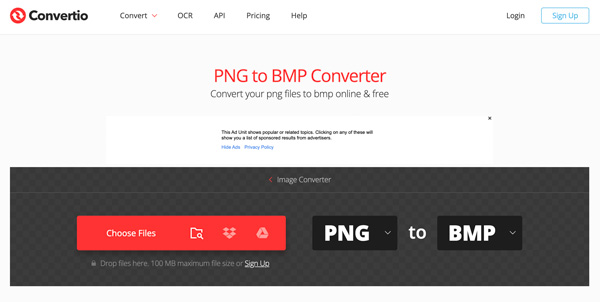
2. Phần mềm máy tính để bàn
Nếu muốn chuyển đổi hình ảnh PNG sang BMP ngoại tuyến, bạn có thể thử GIMP (Windows & Mac), Paint (Windows), Pixillion Image Converter (Windows & Mac), v.v. Ở đây sẽ lấy GIMP làm ví dụ.
Bước 1.Chạy GIMP trên máy tính của bạn. Thêm ảnh PNG của bạn vào GIMP.
Bước 2.Nhấp vào "Xuất dưới dạng..." từ danh sách thả xuống "Tệp" ở góc trên cùng bên trái.
Bước 3.Trong phần "Chọn loại tệp", chọn "Hình ảnh Windows BMP".
Bước 4.Nhấp vào "Xuất" để xuất PNG sang BMP trên Mac và Windows miễn phí.
3. Tiện ích mở rộng của Chrome
Nhiều trình chuyển đổi PNG sang BMP trực tuyến cũng cung cấp tiện ích mở rộng của Chrome, bao gồm Chuyển đổi trực tuyến (Chrome & Firefox), Trình chuyển đổi hình ảnh miễn phí (Chrome), v.v. Chỉ cần thêm tiện ích mở rộng PNG sang BMP trên trình duyệt của bạn. Sau đó, bạn có thể nhấp vào tiện ích mở rộng trình chuyển đổi hình ảnh này để có các chuyển đổi miễn phí từ PNG sang BMP khác.
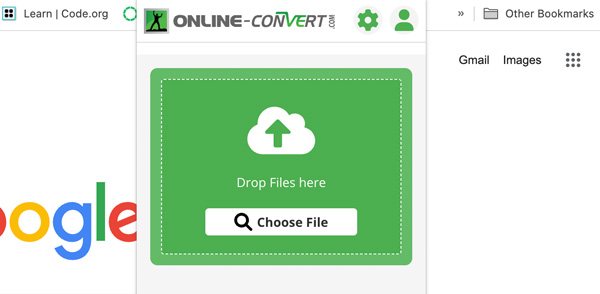
4. Trăn
Nếu bạn đã quen thuộc với Python, bạn có thể có thêm một cách để chuyển đổi .png thành .bmp miễn phí. Đây là một ví dụ bạn có thể sử dụng để thay đổi hình ảnh PNG thành BMP bằng PIL (Thư viện hình ảnh Python).
từ hình ảnh nhập PIL
# Mở hình ảnh PNG
img = Image.open(”input.png”)
# Lưu hình ảnh dưới dạng tệp BMP
img.save(”đầu ra.bmp”, ”BMP”)
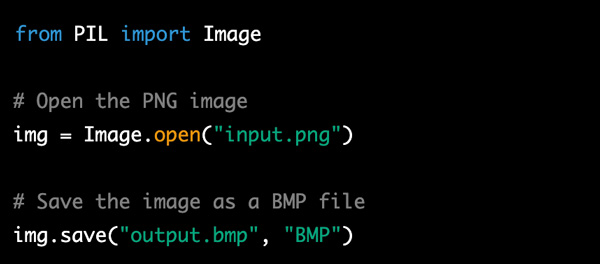
Ngày nay, thư viện PIL ít phổ biến hơn trước. Thay vào đó, bạn cũng có thể thử thực hiện chuyển đổi PNG sang BMP bằng Gối.
từ hình ảnh nhập PIL
# Mở hình ảnh PNG
img = Image.open(”input.png”)
# Lưu hình ảnh dưới dạng tệp BMP
img.save(”đầu ra.bmp”)
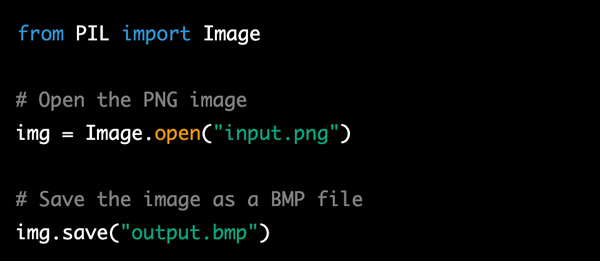
5. Ứng dụng di động
Bây giờ là lúc để nói về chuyển đổi hình ảnh PNG sang BMP trên iPhone và Android. Bạn thực sự có thể sử dụng trình chuyển đổi trực tuyến để biến ảnh PNG thành BMP. Nhưng nếu điện thoại của bạn thường xuyên mất kết nối Internet, bạn cũng cần có một ứng dụng chuyển đổi PNG sang BMP tốt.
Trên iPhone:
Bộ chuyển đổi hình ảnh: Hỗ trợ các chuyển đổi hình ảnh phổ biến nhất, bao gồm PNG và BMP. Tuy nhiên, ứng dụng chuyển đổi BMP này thỉnh thoảng gặp sự cố.
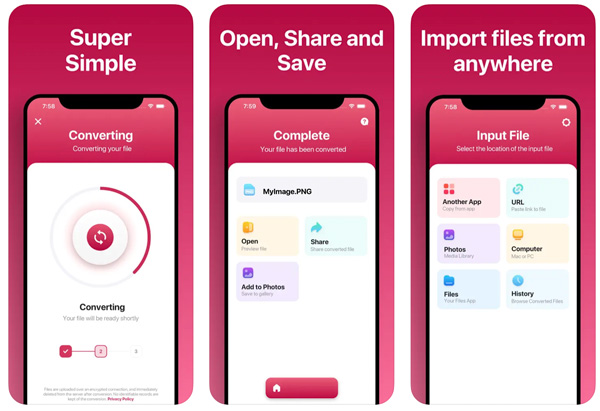
Chuyển đổi tập tin miễn phí: Bạn có thể nhận được tốc độ chuyển đổi nhanh chóng. Nhưng phải làm việc để có được chất lượng hình ảnh tốt nhất.
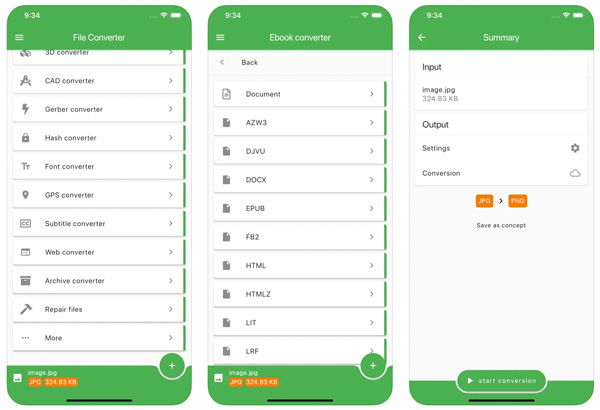
Trên Android:
Trình thay đổi kích thước ảnh & hình ảnh: Chuyển nhiều ảnh PNG sang BMP trên Android với tốc độ xử lý nhanh. Nhưng chất lượng của hình ảnh BMP được chuyển đổi có thể thấp hơn mong đợi.
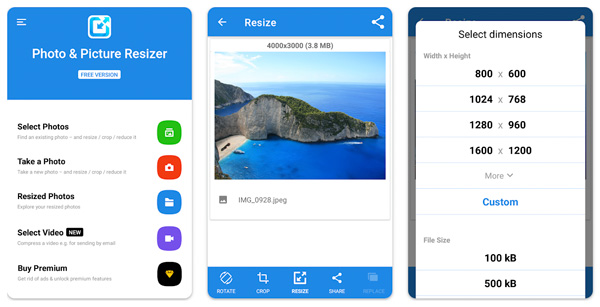
Trình chuyển đổi hình ảnh chuyên nghiệp: Bạn có thể chuyển đổi PNG sang BMP và các định dạng hình ảnh phổ biến khác trên Android bằng Image Converter Pro. Để mở khóa nhiều tính năng hơn, bạn cần trả thêm $2.00.
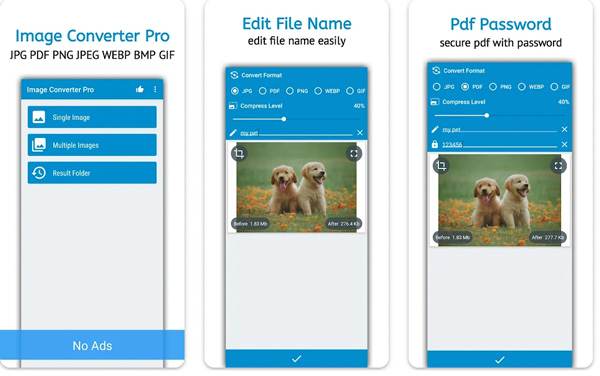
Phần 2: Đổi BMP sang PNG trực tuyến miễn phí
Nếu bạn muốn chuyển đổi hình ảnh từ định dạng BMP sang PNG, bạn nên sử dụng Trình chuyển đổi hình ảnh trực tuyến miễn phí AnyRec. Tại đây, bạn có thể chuyển đổi hàng loạt tối đa 40 ảnh BMP sang định dạng PNG, JPG hoặc GIF. Chỉ cần chắc chắn rằng mỗi hình ảnh BMP nhỏ hơn 5MB. Không có hình mờ cũng như tài khoản người dùng được yêu cầu. Vì vậy, bạn có thể thoải mái chuyển hình ảnh sang định dạng PNG.
Bước 1.Mở trình chuyển đổi PNG trực tuyến trên trình duyệt của bạn.
Bước 2.Đặt PNG làm định dạng đầu ra bên cạnh "Chuyển đổi sang".
Bước 3.Nhấp vào "Thêm hình ảnh" để tải lên ảnh BMP của bạn.
Bước 4.Sau khi chuyển đổi trực tuyến, hãy nhấp vào "Tải xuống tất cả" để nhận những hình ảnh PNG đã chuyển đổi đó.
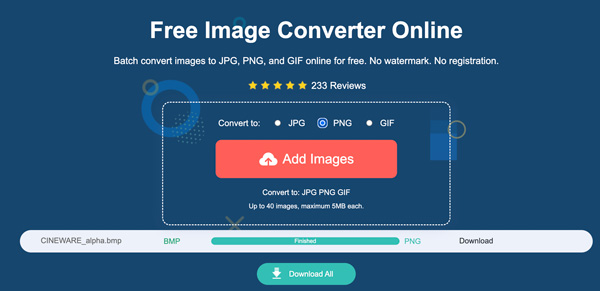
Phần 3: Các câu hỏi thường gặp về PNG và BMP
-
Điều gì cần xem xét để có được chuyển đổi hình ảnh hiệu quả?
Kiểm tra kích thước hình ảnh, cấu hình màu, tỷ lệ nén, định dạng tệp được hỗ trợ, chất lượng hình ảnh và độ trong suốt (đặc biệt đối với hình ảnh PNG). Đối với các trình chuyển đổi hình ảnh trực tuyến, bạn cần kiểm tra giới hạn kích thước tệp tối đa và tốc độ kết nối Internet.
-
PNG so với BMP, cái nào tốt hơn?
Nó phụ thuộc. PNG tốt hơn cho việc sử dụng web và ứng dụng do tính năng nén không mất dữ liệu, hỗ trợ độ trong suốt và kích thước tệp nhỏ hơn. BMP là tốt nhất cho các ứng dụng Windows cũ hơn hoặc lưu trữ hình ảnh không nén.
-
Tôi có thể chuyển đổi PNG sang BMP mà không làm mất độ trong suốt không?
Đúng. Bạn có thể sử dụng Adobe Photoshop hoặc GIMP để thay đổi PNG thành BMP mà vẫn giữ được độ trong suốt. Trước khi xuất, hãy tìm tùy chọn liên quan đến độ trong suốt hoặc kênh alpha. Sau đó, bạn có thể giữ độ trong suốt trong quá trình chuyển đổi hình ảnh PNG.
Phần kết luận
Đó là tất cả để chuyển đổi hình ảnh PNG sang BMP hoặc ngược lại trên Windows 11/10/8/7, Mac, iPhone, Android và trực tuyến. Bạn có thể sử dụng trực tuyến, máy tính để bàn, thiết bị di động hoặc thậm chí Python để chuyển đổi hình ảnh thành công. Đối với trình chuyển đổi hình ảnh PNG tốt nhất, bạn cần xem xét giới hạn kích thước tệp, tốc độ chuyển đổi, chất lượng hình ảnh đầu ra, hỗ trợ độ trong suốt, hỗ trợ chuyển đổi hàng loạt và giá cả. Dù sao, bạn có thể thử các giải pháp trên để thay đổi định dạng hình ảnh giữa PNG và BMP một cách dễ dàng.
